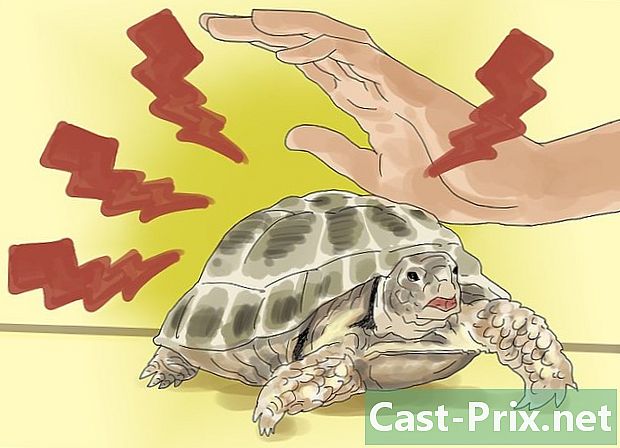Jak přenášet soubory z iPhone do iTunes
Autor:
Robert Simon
Datum Vytvoření:
18 Červen 2021
Datum Aktualizace:
1 Červenec 2024

Obsah
- stupně
- Metoda 1 Přenos souborů diPhone do iTunes
- Metoda 2 Přeneste nákupy iPhone do iTunes pomocí iExplorer
Když si v iPhone zakoupíte média z iTunes Store nebo z jiných aplikací třetích stran, můžete je přenést přes iTunes, které budou sloužit jako záloha při mazání souborů, ztrátě nebo obnovení iPhone. K převodu svých nákupů můžete použít iTunes nebo aplikaci třetích stran.
stupně
Metoda 1 Přenos souborů diPhone do iTunes
-

Otevřete iTunes v počítači se systémem Windows nebo Mac. -

Klikněte na slepý na panelu nabídek diTunes a vyberte Povolte tento počítač. -

Do příslušných polí zadejte Apple ID a heslo, které používáte pro iTunes Store. -

Klikněte na povolení. Váš počítač bude nyní připraven synchronizovat vaše nákupy diTunes Store s iPhone.- Pokud jste zakoupili položky z iTunes Store pomocí více Apple ID, budete vyzváni, abyste zopakovali proces autorizace pro každý Apple ID, který jste použili k nákupu aplikací a médií.
-

Připojte svůj iPhone k počítači pomocí kabelu USB. -

Počkejte, až iPhone rozpozná quiTunes. Po rozpoznání zobrazí iTunes dialogové okno informující, že váš iPhone byl synchronizován s jinou knihovnou iTunes.- Pokud se dialogové okno nezobrazí, pravděpodobně jste aktivovali možnost toto dialogové okno během předchozí relace diTunes nezobrazovat. Pokud ano, klikněte na soubor, najeďte kurzorem periferie, a vyberte Převod nákupů.

- Pokud se dialogové okno nezobrazí, pravděpodobně jste aktivovali možnost toto dialogové okno během předchozí relace diTunes nezobrazovat. Pokud ano, klikněte na soubor, najeďte kurzorem periferie, a vyberte Převod nákupů.
-

Klikněte na Převod nákupů. Program iTunes poté začne vytvářet kopie všech nákupů, které jste provedli pro všechny účty Apple, které jste se rozhodli autorizovat pro použití s iTunes. -

Odpojte iPhone od počítače. Všechny nákupy, které jste provedli na svém iPhone, budou nyní uloženy do iTunes.
Metoda 2 Přeneste nákupy iPhone do iTunes pomocí iExplorer
-

Spusťte aplikaci iTunes v počítači se systémem Windows nebo Mac. -

Klikněte na iTunes na panelu nabídek diTunes a vyberte preference. Okno preference saffichera. -

Klikněte na periferie v horní části okna preference. -

Zaškrtněte políčko Zabraňte automatické synchronizaci pro iPody, iPhony a iPady. -

Klikněte na OK zavřete okno preference. To zabrání synchronizaci iPhonu s iTunes při přesunutí mediálních souborů pomocí iExplorer. -

Zavřete aplikaci iTunes. -

Stáhněte si aplikaci iExplorer z oficiálních webových stránek návrháře http://www.macroplant.com/iexplorer/. -

Připojte svůj iPhone k počítači pomocí kabelu USB. -

Spusťte v počítači aplikaci iExplorer. -

Poté, co iExplorer rozpozná vaše zařízení, klikněte na šipku v levém podokně. Všechny složky v iPhonu se zobrazí pod názvem vašeho zařízení. -

Klikněte na šipku vlevo od média. V seznamu se zobrazí další složky. -

Klikněte na šipku vlevo od Řízení ITunes. -

Klepněte a přetáhněte složku médií nebo souborů, kterou chcete přenést na plochu počítače. Pokud například chcete přenést hudbu do iTunes, klikněte a přetáhněte složku hudba na ploše počítače. -

Po přenosu mediálních souborů na plochu ukončete aplikaci iExplorer. -

Odpojte iPhone od počítače. -

Spusťte v počítači aplikaci iTunes. -

Klikněte na iTunes a vyberte preference. -

Klikněte na pokročilý v okně preference. -

Zkontrolujte, zda možnosti Udržujte organizovaná média iTunes a Zkopírujte soubory do složky iTunes Media jsou zkontrolovány. -

Přejděte na plochu počítače. -

Klepněte na ikonu média a přetáhněte ji na plochu na ikonu diTunes. Program iTunes poté automaticky importuje všechna média, která jste přesunuli z iPhonu, do počítače pomocí aplikace iExplorer.